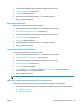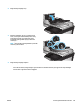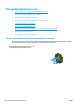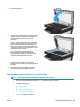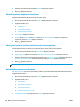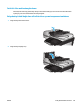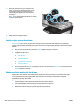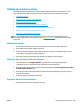HP Officejet Enterprise Color MFP X585 / Flow X585 - User Guide
3. Yapılandırmak istediğiniz tarama kategorisini ve gönderme ayarlarını seçin.
4. Varsayılan İş Seçenekleri menüsünü açın.
5. Çözünürlük düğmesine dokunun.
6. Öntanımlı seçeneklerden birini belirleyin. Kaydet düğmesine dokunun.
7. Başlat
düğmesine dokunun.
Renk ayarlarını denetleme
Renk ayarlarını değiştirmek için bu adımları uygulayın:
1. Ürün kontrol panelindeki Ana ekrandan Yönetim düğmesine gidin ve dokunun.
2. Tarama/Dijital Olarak Gönderme Ayarları menüsünü açın.
3. Yapılandırmak istediğiniz tarama kategorisini ve gönderme ayarlarını seçin.
4. Varsayılan İş Seçenekleri menüsünü açın.
5. Renkli/Siyah düğmesine dokunun.
6. Öntanımlı seçeneklerden birini belirleyin. Kaydet düğmesine dokunun.
7. Başlat
düğmesine dokunun.
Görüntü ayarlama değerlerini denetleme
Tarama kalitesini geliştirmek için bu ek ayarları yapın.
1. Ürün kontrol panelindeki Ana ekrandan Yönetim düğmesine gidin ve dokunun.
2. Tarama/Dijital Olarak Gönderme Ayarları menüsünü açın.
3. Yapılandırmak istediğiniz tarama kategorisini ve gönderme ayarlarını seçin.
4. Varsayılan İş Seçenekleri menüsünü açın.
5. Görüntü Ayarı düğmesine dokunun.
6. Karanlık düzeyi, Kontrast düzeyi, Netlik düzeyi ve Arka Plan Temizleme düzeyini ayarlamak için
kaydırıcıları ayarlayın. Kaydet düğmesine dokunun.
7. Başlat
düğmesine dokunun.
NOT: Bu ayarlar geçicidir. İşi tamamladıktan sonra, ürün varsayılan ayarlara geri döner.
Metin ya da resimler için tarama kalitesini en iyi duruma getirme
Taranan görüntü türleri için tarama işini en iyi duruma getirme: metin, grafik ya da fotoğraflar.
1. Ürün kontrol panelindeki Ana ekranda, tarama/gönderme özellikleri için düğmelerden birine dokunun:
●
Ağ Klasörüne Kaydet
●
Aygıt Belleğine Kaydet
TRWW Tarama görüntü kalitesini artırma 141